打开网页慢,小编教你网速正常网页打开慢
- 分类:教程 回答于: 2018年10月12日 11:04:00
小伙伴你们知道网页打开慢这个问题的解决办法吗?或许大部分的人都还是不知道怎么解决这个问题的吧?不知道也不要慌哦,下面小编就来为大家演示一下网页打开很慢的解决办法。
生活中我们经常会遇到这样那样的问题,但尽管如此,我们还是要认真的去解决好问题。今天小编就来跟大家说说打开网页速度慢着个问题的解决办法,好让你们在遇到这问题是自己就能处理好。
第一种情况是因为电脑太长时间没有清理,垃圾太多,导致网页打开很慢,垃圾可以使用360安全卫士进行清理。
第二种情况通常是因为网络的DNS问题,DNS的修复方法就是利用360安全卫士进行修复:
1,打开360卫士。

网速正常图-1
2,单击右下角的更多,在右上角搜索DNS优选,下载。

网页图-2
3,下载完毕并打开之后,单击开始DNS优选。

网速正常图-3
4,优选完毕之后单击立即启用即可。

打开慢图-4
第三种是因为浏览器缓存太多,这里以360浏览器为例,
1,打开浏览器,点击右上角的工具,internet选项。
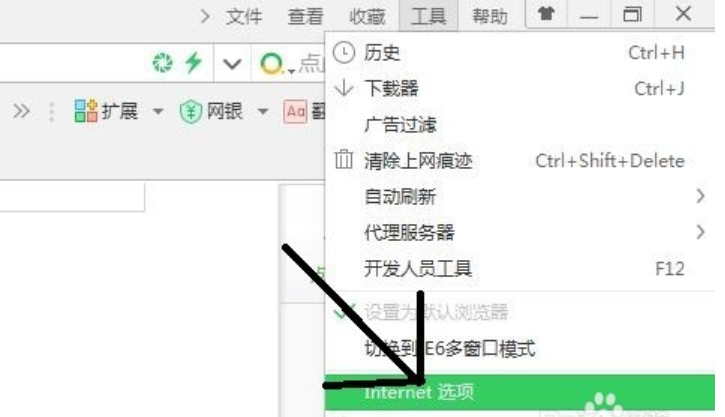
网页图-5
2,在浏览历史记录一栏单击删除.

打开慢图-6
3,再次点击删除,重启浏览器即可。

网速正常图-7
 有用
26
有用
26


 小白系统
小白系统


 1000
1000 1000
1000 1000
1000 1000
1000 1000
1000 1000
1000 1000
1000 1000
1000 1000
1000 1000
1000猜您喜欢
- 五千元笔记本排行榜推荐2021/10/16
- 如何将电脑系统还原出厂设置..2022/08/26
- BIOS中英文对照表2021/12/17
- 电脑怎么重装系统详细步骤..2023/02/08
- 电脑重装后读不了u盘解决方法..2016/11/12
- 什么软件可以重装系统的详细介绍..2021/05/15
相关推荐
- 笔记本电脑系统重装步骤2022/05/29
- 超详细使用u盘装系统教程2016/12/23
- 苹果双系统怎么安装-小白装机教程..2021/12/25
- 小编教你笔记本怎么重装系统..2017/06/19
- ultraiso怎么安装iso文件的详细过程..2023/05/08
- 雨林木风win7系统硬盘安装教程..2021/04/09

















